Pruebe en producción sin marcas de agua.
Funciona donde lo necesite.
Obtén 30 días de producto totalmente funcional.
Ténlo en funcionamiento en minutos.
Acceso completo a nuestro equipo de asistencia técnica durante la prueba del producto
En este tutorial, nos sumergiremos en la potente combinación de Selenium ChromeDriver y Selenium WebDriver para automatizar tareas en el navegador Google Chrome e IronPDF para convertir contenido web en PDF. Esta guía está pensada para principiantes, con el objetivo de proporcionar una base sólida en ambas tecnologías.
Selenium ChromeDriver es un componente clave en la automatización web, especialmente para los usuarios de Google Chrome. Se trata de un servidor independiente que permite el control automatizado de las sesiones de versiones de Chrome, lo que lo convierte en una herramienta esencial para probar y automatizar navegadores web con o sin modo headless. Con Selenium ChromeDriver, tareas como abrir nuevas pestañas, navegar a URLs e interactuar con elementos web se convierten en programables y repetibles.
IronPDF ofrece la capacidad de transformar páginas en línea en documentos PDF. Si desea capturar el estado de una página Web con fines de documentación, elaboración de informes o archivo, IronPDF le ofrece una solución perfecta. Se integra sin esfuerzo con Selenium, permitiéndole convertir los resultados de la automatización a un formato fijo.
Selenium ChromeDriver es esencial para la automatización web en C#. Esta sección le guiará a través del proceso de instalación y configuración inicial, sentando las bases para las interacciones automatizadas del navegador Chrome.
Paquete NuGet: Instala Selenium WebDriver y ChromeDriver a través de NuGet en Visual Studio. Busque 'Selenium.WebDriver' y 'Selenium.WebDriver.ChromeDriver' y añádalos a su proyecto.

Versión de Chrome coincidente: Asegúrate de tener la versión correcta y más reciente de ChromeDriver, que puede descargar automáticamente la versión que coincide con tu navegador Chrome a través de NuGet.
Ruta del Sistema: Después de la instalación, ChromeDriver.exe se encuentra en la carpeta bin de tu proyecto. Es posible que tenga que añadir este ejecutable independiente a la ruta de su sistema.
Configuración predeterminada: En C#, instancie un nuevo objeto ChromeDriver que habilitará la automatización. Esto inicia una nueva instancia del navegador Chrome con las configuraciones predeterminadas. Esta instanciación utiliza la versión de configuración por defecto de ChromeDriver, que es suficiente para la mayoría de las tareas básicas de automatización.
using OpenQA.Selenium.Chrome;
public class ChromeAutomation
{
public void StartChrome()
{
var driver = new ChromeDriver();
driver.Navigate().GoToUrl("https://www.ironpdf.com");
}
}using OpenQA.Selenium.Chrome;
public class ChromeAutomation
{
public void StartChrome()
{
var driver = new ChromeDriver();
driver.Navigate().GoToUrl("https://www.ironpdf.com");
}
}Imports OpenQA.Selenium.Chrome
Public Class ChromeAutomation
Public Sub StartChrome()
Dim driver = New ChromeDriver()
driver.Navigate().GoToUrl("https://www.ironpdf.com")
End Sub
End ClassEste fragmento de código muestra cómo iniciar Chrome utilizando Selenium WebDriver, un paso fundamental en la automatización web.
Una vez que haya configurado Selenium ChromeDriver en su proyecto C#, el siguiente paso es automatizar las interacciones con las páginas web. Esta automatización básica demostrará cómo puedes utilizar ChromeDriver para navegar, buscar e interactuar con elementos de una página web.
Abrir una URL: Utiliza el método Navigate().GoToUrl() para abrir páginas web.
Interacción con elementos web: Localice elementos utilizando varios métodos como FindElement() y realice acciones como hacer clic o ingresar texto.
using OpenQA.Selenium;
using OpenQA.Selenium.Chrome;
public class WebSearch
{
public void PerformSearch()
{
var driver = new ChromeDriver();
driver.Navigate().GoToUrl("https://www.google.com");
var searchBox = driver.FindElement(By.Name("q"));
searchBox.SendKeys("Selenium ChromeDriver");
searchBox.Submit();
}
}using OpenQA.Selenium;
using OpenQA.Selenium.Chrome;
public class WebSearch
{
public void PerformSearch()
{
var driver = new ChromeDriver();
driver.Navigate().GoToUrl("https://www.google.com");
var searchBox = driver.FindElement(By.Name("q"));
searchBox.SendKeys("Selenium ChromeDriver");
searchBox.Submit();
}
}Imports OpenQA.Selenium
Imports OpenQA.Selenium.Chrome
Public Class WebSearch
Public Sub PerformSearch()
Dim driver = New ChromeDriver()
driver.Navigate().GoToUrl("https://www.google.com")
Dim searchBox = driver.FindElement(By.Name("q"))
searchBox.SendKeys("Selenium ChromeDriver")
searchBox.Submit()
End Sub
End ClassEn este ejemplo, Chrome Driver navega hasta Google, encuentra el cuadro de búsqueda, introduce una consulta y envía la búsqueda. Esto demuestra una tarea de automatización simple pero común.
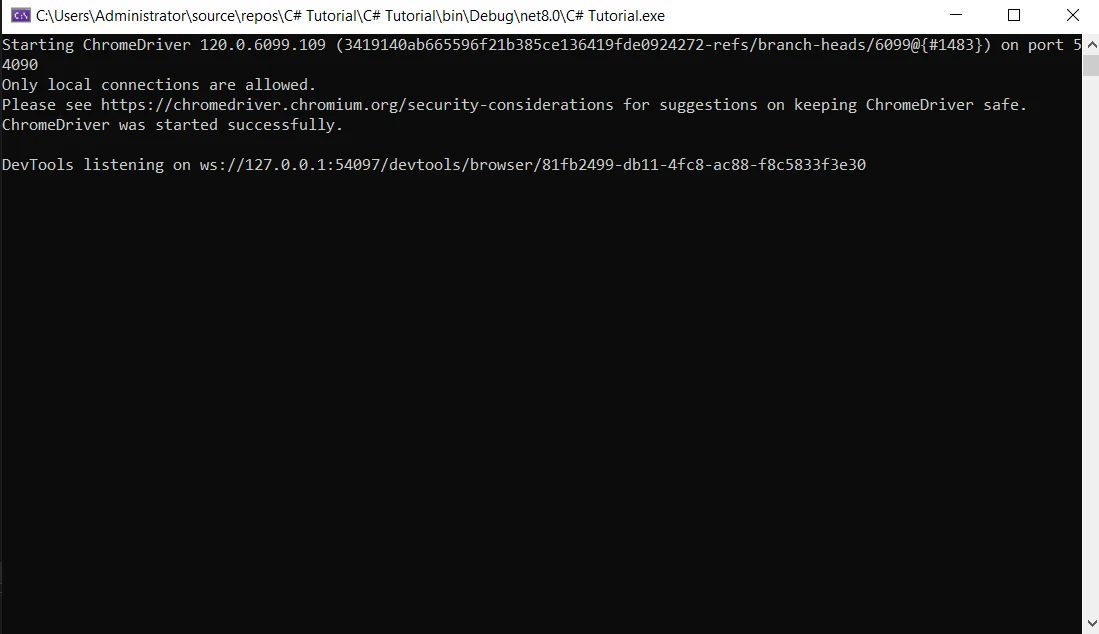
Es la salida del navegador Google Chrome:

IronPDF es una versátil biblioteca en C# que permite convertir contenidos HTML en documentos PDF. Su integración en los flujos de trabajo de Selenium ChromeDriver permite capturar y convertir páginas web en formato PDF, lo que la convierte en una herramienta ideal para la documentación y la elaboración de informes.
Una característica destacada de IronPDF es su capacidad de Conversión de HTML a PDF, garantizando que los diseños y estilos se mantengan intactos. Esta función convierte el contenido web en PDF, lo que resulta perfecto para informes, facturas y documentación. Permite convertir archivos HTML, URL y cadenas HTML a PDF.
using IronPdf;
class Program
{
static void Main(string[] args)
{
var renderer = new ChromePdfRenderer();
// 1. Convert HTML String to PDF
var htmlContent = "<h1>Hello, IronPDF!</h1><p>This is a PDF from an HTML string.</p>";
var pdfFromHtmlString = renderer.RenderHtmlAsPdf(htmlContent);
pdfFromHtmlString.SaveAs("HTMLStringToPDF.pdf");
// 2. Convert HTML File to PDF
var htmlFilePath = "path_to_your_html_file.html"; // Specify the path to your HTML file
var pdfFromHtmlFile = renderer.RenderHtmlFileAsPdf(htmlFilePath);
pdfFromHtmlFile.SaveAs("HTMLFileToPDF.pdf");
// 3. Convert URL to PDF
var url = "http://ironpdf.com"; // Specify the URL
var pdfFromUrl = renderer.RenderUrlAsPdf(url);
pdfFromUrl.SaveAs("URLToPDF.pdf");
}
}using IronPdf;
class Program
{
static void Main(string[] args)
{
var renderer = new ChromePdfRenderer();
// 1. Convert HTML String to PDF
var htmlContent = "<h1>Hello, IronPDF!</h1><p>This is a PDF from an HTML string.</p>";
var pdfFromHtmlString = renderer.RenderHtmlAsPdf(htmlContent);
pdfFromHtmlString.SaveAs("HTMLStringToPDF.pdf");
// 2. Convert HTML File to PDF
var htmlFilePath = "path_to_your_html_file.html"; // Specify the path to your HTML file
var pdfFromHtmlFile = renderer.RenderHtmlFileAsPdf(htmlFilePath);
pdfFromHtmlFile.SaveAs("HTMLFileToPDF.pdf");
// 3. Convert URL to PDF
var url = "http://ironpdf.com"; // Specify the URL
var pdfFromUrl = renderer.RenderUrlAsPdf(url);
pdfFromUrl.SaveAs("URLToPDF.pdf");
}
}Imports IronPdf
Friend Class Program
Shared Sub Main(ByVal args() As String)
Dim renderer = New ChromePdfRenderer()
' 1. Convert HTML String to PDF
Dim htmlContent = "<h1>Hello, IronPDF!</h1><p>This is a PDF from an HTML string.</p>"
Dim pdfFromHtmlString = renderer.RenderHtmlAsPdf(htmlContent)
pdfFromHtmlString.SaveAs("HTMLStringToPDF.pdf")
' 2. Convert HTML File to PDF
Dim htmlFilePath = "path_to_your_html_file.html" ' Specify the path to your HTML file
Dim pdfFromHtmlFile = renderer.RenderHtmlFileAsPdf(htmlFilePath)
pdfFromHtmlFile.SaveAs("HTMLFileToPDF.pdf")
' 3. Convert URL to PDF
Dim url = "http://ironpdf.com" ' Specify the URL
Dim pdfFromUrl = renderer.RenderUrlAsPdf(url)
pdfFromUrl.SaveAs("URLToPDF.pdf")
End Sub
End ClassComience a usar IronPDF en su proyecto hoy con una prueba gratuita.
Para integrar IronPDF en su proyecto Selenium ChromeDriver C# utilizando el gestor de paquetes NuGet, siga estos pasos:
Abra Visual Studio y, en el explorador de soluciones, haga clic con el botón derecho del ratón en su proyecto.
Seleccione "Gestionar paquetes NuGet..." en el menú contextual.
Vaya a la pestaña Examinar y busque IronPDF.
Seleccione la biblioteca IronPDF en los resultados de la búsqueda y haga clic en el botón Instalar.
Acepte cualquier solicitud de acuerdo de licencia.
Si desea incluir IronPDF en su proyecto a través de la consola del gestor de paquetes, ejecute el siguiente comando en la consola del gestor de paquetes:
Install-Package IronPdfBuscará e instalará IronPDF en su proyecto.
Para obtener una descripción detallada de IronPDF, incluidas sus características, compatibilidad y opciones de descarga adicionales, visite la página de paquetes de NuGet IronPDF Package Page.
Alternativamente, puedes incorporar IronPDF directamente en tu proyecto utilizando su archivo dll. Descarga el archivo ZIP que contiene el DLL desde esta Descarga de ZIP de IronPDF. Descomprímelo e incluye la DLL en tu proyecto.
using IronPdf;
public class PdfCreation
{
public void CreatePdfFromHtml()
{
var renderer = new ChromePdfRenderer();
var PDF = renderer.RenderHtmlAsPdf("<h1>Hello, IronPDF!</h1>");
PDF.SaveAs("HelloIronPDF.pdf");
}
}using IronPdf;
public class PdfCreation
{
public void CreatePdfFromHtml()
{
var renderer = new ChromePdfRenderer();
var PDF = renderer.RenderHtmlAsPdf("<h1>Hello, IronPDF!</h1>");
PDF.SaveAs("HelloIronPDF.pdf");
}
}Imports IronPdf
Public Class PdfCreation
Public Sub CreatePdfFromHtml()
Dim renderer = New ChromePdfRenderer()
Dim PDF = renderer.RenderHtmlAsPdf("<h1>Hello, IronPDF!</h1>")
PDF.SaveAs("HelloIronPDF.pdf")
End Sub
End ClassEn este ejemplo, una simple cadena HTML se convierte en un documento PDF mediante IronPDF, lo que ilustra la facilidad con la que el contenido web puede transformarse en un formato de documento fijo.
En esta sección, integramos Selenium ChromeDriver con IronPDF en C#, una combinación que permite la captura automática de contenido web y su conversión a formato PDF. Esta integración es especialmente útil para crear informes, archivar páginas web o recopilar datos de varios sitios web.
Navegación de páginas web: Use Selenium ChromeDriver para navegar e interactuar con páginas web. Esto puede implicar rellenar formularios, navegar por resultados de búsqueda o acceder a URL específicas.
Capturando páginas web como PDFs: Después de navegar al contenido web deseado usando ChromeDriver, utilice IronPDF para convertir la vista actual de la página web en un documento PDF.
using OpenQA.Selenium.Chrome;
using IronPdf;
public class WebPageToPdf
{
public void ConvertToPdf(string url)
{
var driver = new ChromeDriver();
driver.Navigate().GoToUrl(url);
var renderer = new ChromePdfRenderer();;
var PDF = renderer.RenderUrlAsPdf(url);
PDF.SaveAs("WebContent.pdf");
driver.Quit();
}
}using OpenQA.Selenium.Chrome;
using IronPdf;
public class WebPageToPdf
{
public void ConvertToPdf(string url)
{
var driver = new ChromeDriver();
driver.Navigate().GoToUrl(url);
var renderer = new ChromePdfRenderer();;
var PDF = renderer.RenderUrlAsPdf(url);
PDF.SaveAs("WebContent.pdf");
driver.Quit();
}
}Imports OpenQA.Selenium.Chrome
Imports IronPdf
Public Class WebPageToPdf
Public Sub ConvertToPdf(ByVal url As String)
Dim driver = New ChromeDriver()
driver.Navigate().GoToUrl(url)
Dim renderer = New ChromePdfRenderer()
Dim PDF = renderer.RenderUrlAsPdf(url)
PDF.SaveAs("WebContent.pdf")
driver.Quit()
End Sub
End ClassEn este ejemplo, ChromeDriver navega a una URL especificada e IronPDF captura la página web y la convierte en un PDF. Esto demuestra cómo automatizar la navegación web y la generación de documentos.

Como conclusión de este tutorial, has aprendido a aprovechar el poder de Selenium ChromeDriver para automatizar las interacciones web en el navegador Chrome y IronPDF para convertir contenido web en documentos PDF en C#. Esta combinación abre multitud de posibilidades para la elaboración automatizada de informes, el archivo de datos y la gestión de contenidos dentro de sus aplicaciones C#. Explore las capacidades de IronPDF con una prueba gratuita de IronPDF, seguida de licencias que comienzan desde solo $749.